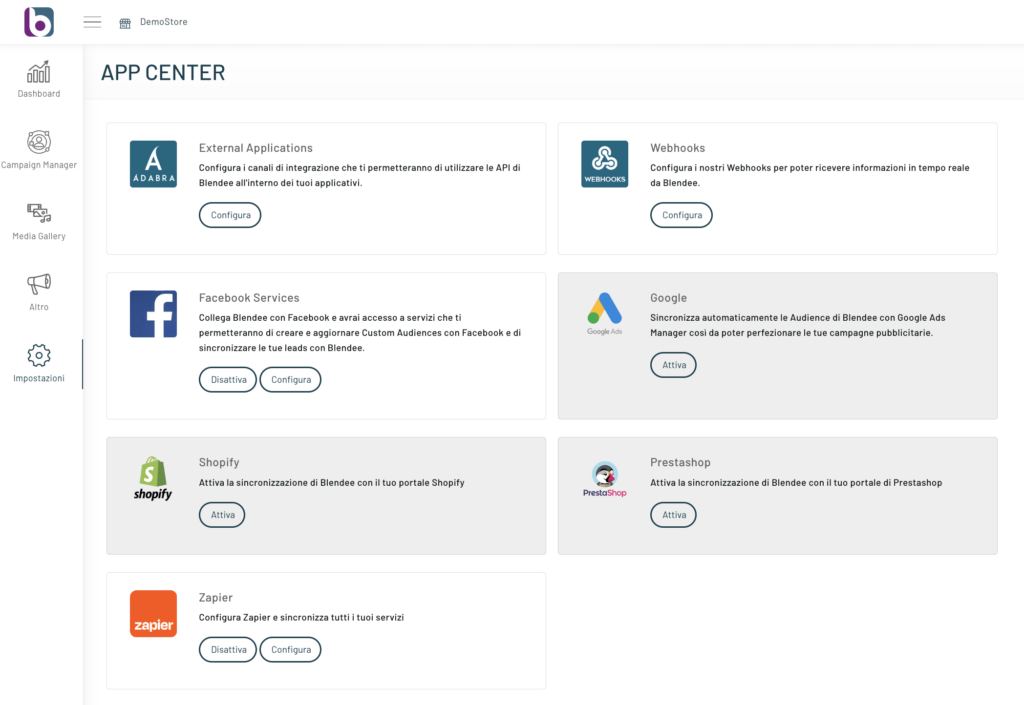Requisiti
Innanzitutto per poter attivare il Facebook Connector di Blendee, sono necessarie 3 cose:
- Pagina Facebook di proprietà
- Account Business Manager attivo
- Account pubblicitario attivo
E’ importante che sia configurato anche un metodo di pagamento. Al momento Facebook permette di utilizzare come metodo di pagamento carta di credito, conto corrente o Pay Pal.
Per approfondire il tema leggi l’articolo “Metodi di pagamento”
Il Connettore di Blendee per Facebook permette di creare una comunicazione real time tra Blendee e le vostre attività di advertising e nei canali Facebook e Instagram.
Per procedere con l’attivazione del modulo di Facebook, cliccare App Center sul menù laterale.
Una volta all’interno dell’App cliccate su Configura nel box relativo ai Facebook Services.
Tipi di servizio
Una volta attivato il connettore si apre la finestra di pop up dove è possibile selezionare il servizio che si intende attivare.
- Facebook Audience Service
Sincronizza automaticamente i segmenti di Blendee con le custom audience di Facebook. - Facebook Leads Service
Sincronizza automaticamente i lead data di Facebook con Blendee.
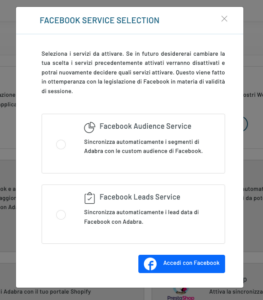
Dopo aver selezionato i servizi che si intende attivare, è necessario effettuare l’accesso con Facebook,.
N.B Se si vuole configurare più campagne è importante aspettare 24 ore tra l’una e l’altra, in quanto la sincronizzazione catalogo viene effettuata una volta al giorno.
In qualsiasi momento si può scegliere di disconnettere l’account Facebook ad Blendee, cliccando appunto sul tasto “Disconnetti”.
Nel caso in cui abbiamo attivato il servizio di Facebook Audience Service è necessario sincronizzare i segmenti che vogliamo ritrovare su Facebook.
Nel caso in cui abbiamo attivato il servizio di Facebook Leads Service è necessario scegliere quali form di Facebook sincronizzare su Blendee.
Facebook audience service
Come attivare la sincronizzazione del segmento
Dal menù principale clicca su “Target” e quindi seleziona la voce “Segmenti“.
Si aprirà la schermata con tutti i segmenti finora configurati.
Sulla destra di ogni segmento troverai il menù “Gestisci”, cliccaci e seleziona la voce “Servizi”.
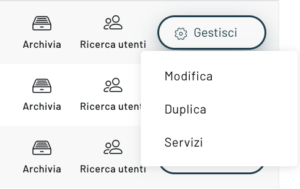
Si aprirà un pop-up dove potrai attivare la sincronizzazione del segmento con Facebook semplicemente attivando il toggle corrispondente.
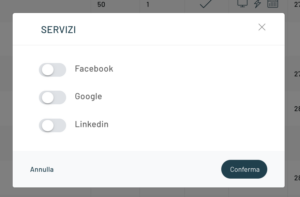
Facebook Leads Service
Inoltre con il connettore di Facebook è possibile importare i lead raccolti nei form di Facebook in Blendee, andando a scegliere quali form per quali pagine vogliamo sincronizzare i dati, come nello screenshot sotto.
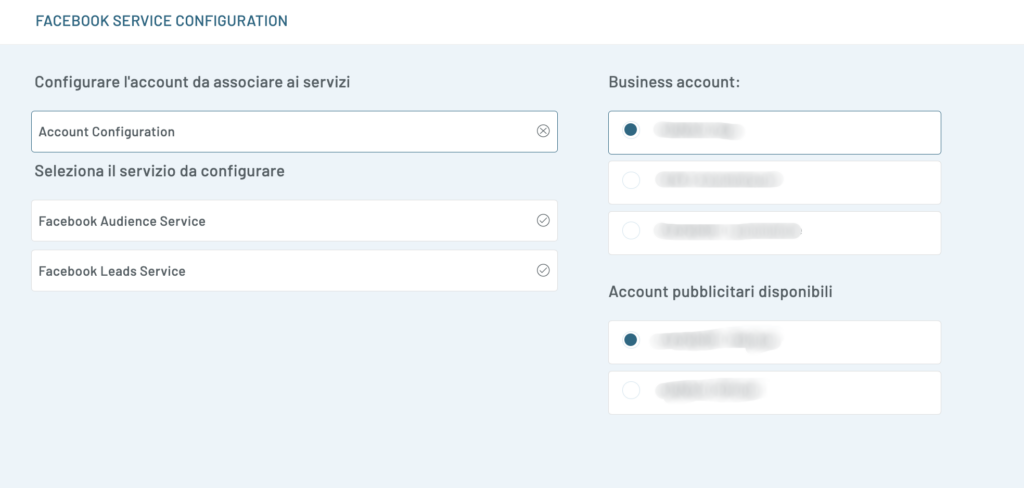
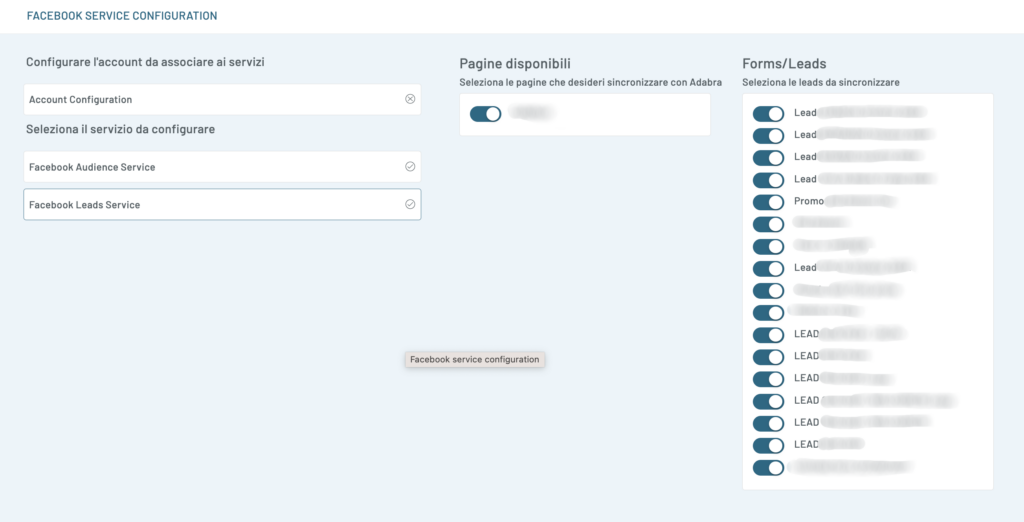
Una volta scelti i form da sincronizzare è possibile visualizzare i lead raccolti e usare questi segmenti andando a creare un segmento con filtro Facebook Lead Ads e scegliere nel menù a tendina il form corrispondente.
E’ possibile trovare i form di Facebook anche dalla ricerca utenti dal menù Utenti, selezionando come chiave di ricerca il campo External Form; successivamente comparirà il menù a tendina dal quale sarà possibile scegliere il form di cui vogliamo visualizzare gli utenti.
IMPORTANTE: Meta permette l’accesso alle informazioni, in modo continuativo e senza dover effettuare nuovamente il login, di 90 giorni. Oltre tale periodo è necessario effettuare nuovamente il log in per permettere di avere nuovamente accesso ai dati per ulteriori 90 giorni.
Thanks for contributing!